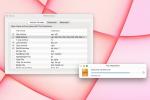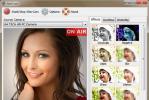Bagian terbaik dari penggunaan iPhone adalah kemudahan untuk memulai. Anda cukup mengunduh aplikasi yang Anda perlukan, aplikasi tersebut akan muncul di layar beranda, dan Anda memilihnya sesuai kebutuhan. Namun setelah Anda menambahkan banyak aplikasi, segalanya mungkin terasa dan terlihat berantakan. Di situlah keterbatasan perangkat lunak seluler iOS Apple secara tradisional menghambatnya. Menemukan dan menggunakan aplikasi favorit Anda, meski hanya untuk melihat sekilas, mulai terasa merepotkan.
Isi
- Widget
- Organisasi
- Estetika
Untungnya bagi penggemar aplikasi, pembaruan terkini untuk iOS untungnya telah menambahkan banyak fungsi ke halaman utama iPhone. Dari informasi cuplikan hingga pengaturan yang lebih baik, kami akan memandu Anda melalui semua cara untuk mendapatkan pengalaman terbaik dari layar utama iPhone Anda.
Video yang Direkomendasikan
Jika Anda baru saja membeli iPhone 12 baru, jangan lupa untuk membaca artikel kami untuk mengetahui hal tersebut casing iPhone 12 terbaik, casing iPhone 12 Mini terbaik, casing iPhone 12 Pro terbaik, Dan casing iPhone 12 Pro Max terbaik.
Terkait
- Cara menghilangkan ID Apple orang lain di iPhone Anda
- Ponsel Android seharga $600 ini memiliki satu keunggulan besar dibandingkan iPhone
- iPhone 15: tanggal rilis dan prediksi harga, kebocoran, rumor, dan banyak lagi
Widget

Widget layar beranda adalah perubahan paling besar yang datang dari pembaruan iOS 14 pada pertengahan tahun 2020. Sebuah fitur sudah lama tersedia di ponsel berbasis Android, elemen kecil menampilkan informasi penting dari aplikasi favorit Anda dan memberikan akses langsung ke fungsi relevan di dalamnya. Menerapkan ini di iOS 14 adalah proses yang cukup mudah. Kami tunjukkan kepada Anda cara menambah dan menyesuaikan widget dengan mudah dalam panduan terperinci kami. Berikut beberapa opsi bagus untuk menyederhanakan informasi dan navigasi.
Tumpukan




Tumpukan widget di iOS 14 memungkinkan Anda menempatkan beberapa widget di atas satu sama lain di area yang sama di halaman layar beranda Anda. Elemen-elemennya harus berukuran sama agar muat dalam tumpukan yang sama. Anda dapat menempatkan hingga 10 widget dalam satu tumpukan dan menggeser ke atas atau ke bawah untuk menelusurinya sesuka Anda. Ini adalah cara yang bagus untuk memanfaatkan banyak widget tanpa membuat banyak halaman beranda untuk menyaring semuanya.
Salah satu versi khusus yang akan Anda temukan di iOS 14 adalah Smart Stack milik Apple. Smart Stack pada dasarnya sama dengan Smart Stack biasa, kecuali dengan kemampuan untuk berubah secara otomatis. Dengan fitur Smart Rotate, sistem operasi akan bekerja memahami rutinitas harian Anda. Kemudian dengan cerdas menyajikan widget paling relevan pada waktu tertentu dalam sehari.
Tumpukan apa pun dapat diubah menjadi tumpukan cerdas dengan mengaktifkan Putar Cerdas saat berada dalam mode “Edit Tumpukan”. Smart Stacks berfungsi cukup baik untuk menampilkan widget yang kemungkinan besar ingin Anda lihat. Jika kebetulan menampilkan widget yang salah pada momen tertentu, Anda dapat dengan mudah menggilirnya seperti yang Anda lakukan pada tumpukan normal.
Saran Aplikasi Siri



Konsepnya mirip dengan Smart Stack, tetapi widget ini berfokus untuk membuat aplikasi favorit Anda lebih mudah diakses. Saran Aplikasi menampilkan berbagai aplikasi sepanjang hari berdasarkan kebiasaan Anda dari waktu ke waktu. Misalnya, jika Anda sering memulai hari dengan aplikasi Berita, Anda akan melihatnya di dalam widget di pagi hari. Saat Anda menjalani hari, Berita akan menghilang dan digantikan dengan aplikasi sore hari yang biasa Anda gunakan. Jika suatu aplikasi telah ditempatkan di suatu tempat pada halaman yang sama dengan widget Saran Aplikasi, maka aplikasi tersebut tidak akan pernah muncul dalam grup opsi yang direkomendasikan.
Selama bertahun-tahun, iOS telah memberi kita sejumlah cara untuk menemukan aplikasi yang kita cari, namun ini adalah salah satu yang terbaik. Kami senang menempatkan widget Saran Aplikasi tepat di atas dok iOS di layar beranda utama kami. Hal ini akan membuat aplikasi yang paling sering Anda gunakan tetap mudah dijangkau setiap saat, bahkan di ponsel terbesar Apple.
Banyak sekali pilihan widget tersedia dari Apple dan sejumlah aplikasi pihak ketiga yang kami gunakan setiap hari. Kami baru saja meninjau widget iOS 14 terbaik tersedia setelah dirilis, sehingga Anda dapat mencoba beberapa di antaranya. Setelah Anda menguasainya, iPhone Anda akan terasa seperti perangkat yang benar-benar baru.
Organisasi

Bergerak secara efisien di layar beranda akan merepotkan jika semuanya terjatuh secara sembarangan di ponsel Anda. Mengatur aplikasi dan widget secara strategis agar sesuai dengan kebutuhan Anda akan sangat bermanfaat. Untungnya, ada beberapa cara bermanfaat untuk melakukannya. Anda dapat mempelajari cara menggunakan masing-masing fitur ini secara mendalam dengan kami panduan cara mengatur layar beranda Anda.
Gunakan Perpustakaan Aplikasi



Menggesek ke kiri pada halaman layar beranda terakhir Anda akan menampilkan Perpustakaan Aplikasi baru. Semua aplikasi Anda, baik ditempatkan di halaman layar beranda atau tidak, akan tersedia di sini pada satu halaman folder yang disusun berdasarkan kategori. Anda juga hanya perlu beberapa langkah untuk melihat daftar lengkap berdasarkan abjad yang dapat Anda cari atau gulir.
Bagian terbaiknya adalah Perpustakaan Aplikasi adalah fitur otomatis iOS 14. Saat Anda mengunduh lebih banyak aplikasi dari App Store, aplikasi tersebut langsung masuk ke perpustakaan. Jika Anda adalah tipe orang yang tidak ingin halaman demi halaman aplikasi menumpuk seiring waktu, ini adalah solusi yang baik.
Buat folder



Perpustakaan Aplikasi baru dapat melakukan beberapa pekerjaan mengatur aplikasi Anda secara otomatis, tetapi iterasi pertama fitur dari Apple ini menyisakan banyak hal yang diinginkan. Kategori yang telah ditentukan tidak selalu seperti yang Anda harapkan, dan mungkin sulit untuk melihat dengan cepat apakah suatu aplikasi ada di folder tertentu. Metode yang teruji dan benar dalam mengelompokkan aplikasi secara manual ke dalam folder masih berguna di sini.
Dari halaman layar beranda Anda, aktifkan “mode jiggle” dan seret satu ikon aplikasi ke ikon aplikasi lainnya. Tahan di sana sampai folder baru muncul dengan dua aplikasi Anda di dalamnya. Anda kemudian dapat memberi nama folder baru sesuka Anda. Lanjutkan menyeret aplikasi baru ke folder yang ada dari layar beranda atau Perpustakaan Aplikasi.
Menempatkan aplikasi terpenting di dok adalah praktik standar, namun tahukah Anda bahwa Anda juga dapat meletakkan folder di sana? Prosesnya sama seperti membuat folder di halaman beranda. Ini adalah cara lain untuk membuat perpustakaan aplikasi khusus yang mudah dijangkau.
Edit halaman layar beranda



Ponsel kita sering kali menjadi pusat dari semua yang kita lakukan. Mereka cukup serbaguna untuk menangani berbagi foto di media sosial, sekaligus membantu kami mengelola alur kerja proyek seluruh organisasi. Itu adalah prestasi yang bisa kita hargai. Hal ini juga dapat mendatangkan malapetaka pada kehidupan kita sehari-hari.
Katakanlah Anda memiliki koleksi aplikasi yang membuat Anda tetap dalam kondisi terbaik untuk bekerja. Begitu akhir pekan tiba, hal-hal tersebut menghalangi Anda melakukan hal lain, atau lebih buruk lagi, hal-hal tersebut membuat Anda terus mengintip hal-hal yang harus dilakukan dan terus-menerus memikirkan tentang pekerjaan. Halaman beranda tersembunyi, yang diperkenalkan di iOS 14, dapat membantu Anda mengelola keseimbangan kehidupan kerja.
Atur aplikasi, folder, dan widget Anda ke dalam halaman terpisah sesuai kebutuhan Anda. Dalam mode jiggle, akses semua halaman beranda yang Anda buat sekaligus dan pilih halaman yang ingin Anda tampilkan. Jika Anda merasa sulit untuk memutuskan hubungan dari tugas-tugas tertentu, ini adalah cara yang bagus untuk melupakannya dan mudah-mudahan tidak diingat. Ini juga berguna untuk berfokus pada hobi favorit Anda pada waktu yang paling nyaman.
Estetika

Terkadang tujuan produktivitas dan organisasi Anda bergantung pada landasan yang bersih dan segar untuk memulai. Lagi pula, jika Anda menggunakan perangkat Android, memilih tema visual ponsel Anda bisa terasa seperti ritual peralihan untuk menjadi pengguna yang kuat. Platform iOS Apple memberi Anda kemampuan untuk menyesuaikan tampilan Anda. Berikut ini ikhtisar singkat beberapa metode yang dapat membantu.
Ubah wallpaper Anda



Penyegaran visual bisa semudah mengganti wallpaper. Bertujuan untuk sesuatu yang minimal yang tidak mengganggu konten yang Anda tempatkan di layar beranda. Di atas, Anda dapat melihat perbedaan besar yang dapat dihasilkannya. Pilih gambar Anda sendiri yang tidak berantakan atau gunakan serangkaian aplikasi hebat yang didedikasikan untuk wallpaper ponsel berkualitas tinggi.
Sesuaikan widget Anda



Widget adalah pengenalan yang luar biasa pada pengalaman iPhone, namun pengaturan yang kohesif bisa jadi sulit karena berbagai pengembang membuat opsi favorit Anda. Untungnya, Anda bisa mendapatkan widget untuk informasi penting dalam beberapa desain unik. Berikut beberapa penyesuaian favorit kami dengan aplikasi Widgetsmith. Untuk informasi lebih lanjut seperti ini, kami telah membuat ikhtisarnya aplikasi terbaik untuk menyesuaikan widget Anda.
Sesuaikan ikon aplikasi Anda



Di Android, ikon aplikasi khusus adalah fitur khas peluncur. Secara historis, mengubah ikon aplikasi di platform iOS Apple adalah hal yang mustahil. Pintasan Siri menawarkan solusi, meskipun menurut kami proses pengaturannya agak rumit. Itu dan animasi kikuk dari pembukaan Pintasan setiap kali Anda mengetuk ikon khusus tidak sepadan dengan kerumitannya. Jika Anda sangat ingin menyesuaikan ikon Anda untuk tampilan yang lengkap, ini adalah tiket Anda tanpa melakukan sesuatu yang berpotensi berisiko melakukan jailbreak pada iPhone Anda.
Rekomendasi Editor
- Sebuah iPhone baru saja terjual dengan harga gila-gilaan di lelang
- Mengapa Anda tidak dapat menggunakan Apple Pay di Walmart
- Gadget kecil ini memberi Anda fitur terbaik iPhone 14 seharga $149
- Bagaimana kami menguji tablet
- Punya iPhone, iPad, atau Apple Watch? Anda perlu memperbaruinya sekarang
Tingkatkan gaya hidup AndaTren Digital membantu pembaca mengawasi dunia teknologi yang bergerak cepat dengan semua berita terkini, ulasan produk yang menyenangkan, editorial yang berwawasan luas, dan cuplikan unik.